Pengarang:
Judy Howell
Tanggal Pembuatan:
25 Juli 2021
Tanggal Pembaruan:
1 Juli 2024
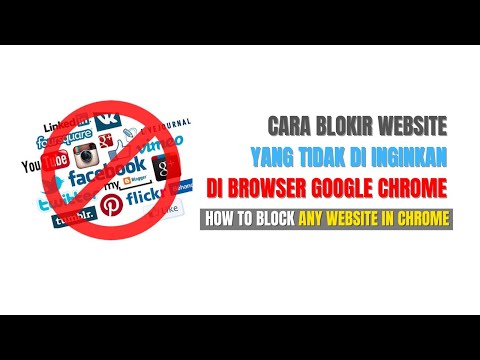
Isi
- Melangkah
- Metode 1 dari 4: Menggunakan Block Site
- Metode 2 dari 4: Menggunakan Web Nanny
- Metode 3 dari 4: Menggunakan StayFocusd
- Metode 4 dari 4: Menggunakan Pemblokir Situs Web (Beta)
- Tips
Google Chrome tidak memiliki kemampuan bawaan untuk memblokir situs web tertentu; namun, Anda dapat mengunduh berbagai add-on untuk Chrome, yang akan memblokir situs web apa pun yang ditunjukkan untuk Anda. Ekstensi dan add-on untuk Chrome untuk memblokir situs web dapat dipasang dari Toko Web Chrome.
Melangkah
Metode 1 dari 4: Menggunakan Block Site
 Di Toko Web Chrome, buka halaman Blokir Situs di https://chrome.google.com/webstore/detail/block-site/eiimnmioipafcokbfikbljfdeojpcgbh?hl=id.
Di Toko Web Chrome, buka halaman Blokir Situs di https://chrome.google.com/webstore/detail/block-site/eiimnmioipafcokbfikbljfdeojpcgbh?hl=id. Klik "Tambahkan ke Chrome" dan kemudian klik "Tambahkan" untuk memverifikasi bahwa Anda ingin memasang add-on di Chrome. Ekstensi akan dipasang di Chrome dan ikonnya akan ditampilkan di sebelah kanan bilah alamat.
Klik "Tambahkan ke Chrome" dan kemudian klik "Tambahkan" untuk memverifikasi bahwa Anda ingin memasang add-on di Chrome. Ekstensi akan dipasang di Chrome dan ikonnya akan ditampilkan di sebelah kanan bilah alamat.  Klik ikon Blokir Situs, lalu buka menu "Setelan" Blokir Situs.
Klik ikon Blokir Situs, lalu buka menu "Setelan" Blokir Situs. Masukkan situs web atau URL yang ingin Anda blokir di bidang berlabel "Daftar situs yang diblokir".
Masukkan situs web atau URL yang ingin Anda blokir di bidang berlabel "Daftar situs yang diblokir". Klik "Tambahkan halaman". URL yang Anda masukkan sekarang diblokir oleh Google Chrome dan pesan kesalahan akan ditampilkan saat pengguna mencoba mengakses situs web khusus ini.
Klik "Tambahkan halaman". URL yang Anda masukkan sekarang diblokir oleh Google Chrome dan pesan kesalahan akan ditampilkan saat pengguna mencoba mengakses situs web khusus ini.
Metode 2 dari 4: Menggunakan Web Nanny
 Navigasikan ke halaman Web Nanny di Toko Web Chrome https://chrome.google.com/webstore/detail/web-nanny/pbdfeeacmbjblfbnkgknimpgdikjhpha?hl=id.
Navigasikan ke halaman Web Nanny di Toko Web Chrome https://chrome.google.com/webstore/detail/web-nanny/pbdfeeacmbjblfbnkgknimpgdikjhpha?hl=id. Klik "Tambahkan ke Chrome" dan kemudian klik "Tambahkan" untuk memverifikasi bahwa Anda ingin memasang Web Nanny di Chrome. Ekstensi akan dipasang di Chrome dan ikonnya akan ditampilkan di sebelah kanan bilah alamat.
Klik "Tambahkan ke Chrome" dan kemudian klik "Tambahkan" untuk memverifikasi bahwa Anda ingin memasang Web Nanny di Chrome. Ekstensi akan dipasang di Chrome dan ikonnya akan ditampilkan di sebelah kanan bilah alamat.  Klik ikon Web Nanny, lalu buka menu "Pengaturan" Web Nanny.
Klik ikon Web Nanny, lalu buka menu "Pengaturan" Web Nanny. Masukkan situs web atau URL yang ingin Anda blokir di bidang berlabel "URL".
Masukkan situs web atau URL yang ingin Anda blokir di bidang berlabel "URL". Klik "Simpan URL". URL yang Anda masukkan sekarang diblokir oleh Google Chrome dan pesan kesalahan akan ditampilkan saat pengguna mencoba mengakses situs web khusus ini.
Klik "Simpan URL". URL yang Anda masukkan sekarang diblokir oleh Google Chrome dan pesan kesalahan akan ditampilkan saat pengguna mencoba mengakses situs web khusus ini.
Metode 3 dari 4: Menggunakan StayFocusd
 Arahkan ke halaman StayFocusd di Toko Web Chrome di https://chrome.google.com/webstore/detail/stayfocusd/laankejkbhbdhmipfmgcngdelahlfoji?hl=id.
Arahkan ke halaman StayFocusd di Toko Web Chrome di https://chrome.google.com/webstore/detail/stayfocusd/laankejkbhbdhmipfmgcngdelahlfoji?hl=id. Klik "Tambahkan ke Chrome" dan kemudian klik "Tambahkan" untuk memverifikasi bahwa Anda ingin memasang add-on di Chrome. StayFocusd diinstal di Chrome dan ikonnya ditampilkan di sebelah kanan bilah alamat.
Klik "Tambahkan ke Chrome" dan kemudian klik "Tambahkan" untuk memverifikasi bahwa Anda ingin memasang add-on di Chrome. StayFocusd diinstal di Chrome dan ikonnya ditampilkan di sebelah kanan bilah alamat.  Arahkan ke situs web atau URL yang ingin Anda blokir di Chrome.
Arahkan ke situs web atau URL yang ingin Anda blokir di Chrome. Klik ikon StayFocusd di sebelah kanan bilah alamat dan kemudian klik "Blokir seluruh situs ini". URL yang Anda masukkan sekarang diblokir oleh Google Chrome dan pesan kesalahan akan ditampilkan saat pengguna mencoba mengakses situs web khusus ini.
Klik ikon StayFocusd di sebelah kanan bilah alamat dan kemudian klik "Blokir seluruh situs ini". URL yang Anda masukkan sekarang diblokir oleh Google Chrome dan pesan kesalahan akan ditampilkan saat pengguna mencoba mengakses situs web khusus ini.
Metode 4 dari 4: Menggunakan Pemblokir Situs Web (Beta)
 Buka halaman Pemblokir Situs Web (Beta) di Toko Web Chrome di https://chrome.google.com/webstore/detail/website-blocker-beta/hclgegipaehbigmbhdpfapmjadbaldib?hl=id.
Buka halaman Pemblokir Situs Web (Beta) di Toko Web Chrome di https://chrome.google.com/webstore/detail/website-blocker-beta/hclgegipaehbigmbhdpfapmjadbaldib?hl=id. Klik "Tambahkan ke Chrome" lalu klik "Tambahkan" untuk memverifikasi bahwa Anda ingin memasang Pemblokir Situs Web di Chrome. Ekstensi akan dipasang di Chrome dan ikonnya akan ditampilkan di sebelah kanan bilah alamat.
Klik "Tambahkan ke Chrome" lalu klik "Tambahkan" untuk memverifikasi bahwa Anda ingin memasang Pemblokir Situs Web di Chrome. Ekstensi akan dipasang di Chrome dan ikonnya akan ditampilkan di sebelah kanan bilah alamat.  Arahkan ke situs web atau URL yang ingin Anda blokir di Chrome.
Arahkan ke situs web atau URL yang ingin Anda blokir di Chrome. Klik ikon Pemblokir Situs Web di sebelah kanan bilah alamat dan kemudian klik "Blokir Ini". URL yang Anda masukkan sekarang diblokir oleh Google Chrome dan pesan kesalahan akan ditampilkan saat pengguna mencoba mengakses situs web khusus ini.
Klik ikon Pemblokir Situs Web di sebelah kanan bilah alamat dan kemudian klik "Blokir Ini". URL yang Anda masukkan sekarang diblokir oleh Google Chrome dan pesan kesalahan akan ditampilkan saat pengguna mencoba mengakses situs web khusus ini.
Tips
- Berhentilah terganggu sepanjang hari dengan memasang add-on untuk memblokir situs web dan menunjukkan kapan Anda ingin memblokir situs web tertentu. Misalnya, jika Anda ingin Facebook atau YouTube diblokir antara pukul 8 pagi dan 5 sore untuk mencegah Anda menghabiskan waktu di situs-situs ini, tentukan waktu tersebut di pengaturan pemblokiran iklan-n Anda.
- Gunakan add-on untuk memblokir situs web untuk mencegah anak-anak Anda mengakses situs porno dan situs web tidak pantas lainnya. Beberapa add-on memungkinkan Anda menyetel sandi, mengharuskan pengguna memasukkan sandi sebelum mengakses situs tertentu yang diblokir. Jika Anda ingin menjauhkan situs web dari anak-anak Anda, tetapi tetap mengizinkan orang dewasa mengaksesnya, Anda dapat menyetel kata sandi.



